专业校正屏幕颜色,使你身临其境
来源:sc115.com | 481 次浏览 | 2011-07-06
标签: 身临其境 屏幕 专业 专业校正屏幕颜色,使你身临其境 技巧
该方案本是专业图形制作人员校准显示器的非硬件方法,也是目前不花钱校正你的屏幕还原真实色彩的最专业方法......同样适用于各类游戏或其它要求显示器显示真实色彩的人员使用!!!(当然,最好的显示器色彩校正方法是买一套专业的 “SPECTRO CALIBRATOR” 屏幕较准器或柯达的 “IT8标准色标” 来进行校准,但那是需要一大笔 Money 的,一般人没必要.......!)
大家都知道,新买来的显示器,色彩都非常明亮鲜艳,但随着时间的推移、设备的老化,亮度明显变暗,色彩大不如前,如:图片中的暗处看不清、3D设计制作中场景光影效果设置的不准确、游戏中躲在阴影中的敌人看不见、树丛中的细节看不清等等...于是大家就一次一次的不断提高显示器亮度......但随之而来的是什么???...画面整体发白、不通透和非常的不自然......
即便是新买的显示器,色彩还原也未必准确!!!
照片处理网(http://www.photops.com)
下面是我按屏显校准前和校准后,在 3dsMAX 里调整场景光影效果后渲染出的不同效果图,
请大家仔细比较:
【校准前】:

【校准后】:

下面是校准屏幕后用 PS 处理的不同效果对比:

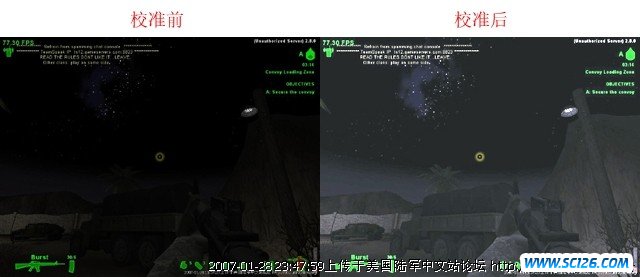
【结论】:总结以上对比,产生这两种明暗效果不同的图片,不论是那方造成的,只有一个原因:大家的屏幕色彩还原不准确!!!
为了避免今后再产生类似的偏差,只有一种科学的方法,那就是:校准你的屏幕色彩还原!!!
下面就手把手教大家不用花一分钱就可以达到专业效果的显示器色彩校正方法!
1.使你一改往日游戏画面不正常的色彩、灰蒙蒙或黑洞洞的显示画面!!!
2.使你贴上来的截图 或 后期 PS 的图片层次饱满、色彩准确、明暗均衡......
好,现在开始校正你的屏幕,下面内容看似很多,其实很简单,OK,跟我来!!!
==========================================================
原作: Huangyuan de Moshi
★★★ 注:转载请著名“美国陆军中文站 http://bbs.armyonline.org 及以上作者” ★★★
校准前的准备工作:
1.为了得到最好的校准效果,请尽量使用最新版的 Adobe Gamma--校正视频输出色彩的工具;
(最新版 Photoshop 中附带这个工具,5.0以上即可)
2.确保你的显示器开机半个小时以上,处于稳定的工作状态;
3.显示器周围环境光线最好保持一致,太亮或太暗都不合适,最好的光线是稍偏暗,并且尽可能减少屏幕对环境光线的反射;
4.设置显示器颜色质量为32位或24位真彩色(桌面:单击鼠标右键>>属性>>设置>>“颜色质量”设置)。
=============
【第一步:校正黑场】
=============
下面这个方法不管你是否安装过 Photoshop, Adobe Gamma 有没有起作用,校准的结果都是非常准确的,因为只使用R.G.B=0.0.0 纯黑色进行校正,不受 Gamma 的影响。
1. 环境的光照度设为平时图像处理工作时的相同情况,不要太亮,避免显示器反光太厉害;
2. 设置一个纯黑的桌面:

桌面:单击鼠标右键>>属性>>桌面>>背景(K):--选择“无”,颜色(C):--选择“黑”(此时显示器 R.G.B=0.0.0),
如果桌面上有图标,回到桌面:单击鼠标右键>>排列图标>>把“显示桌面图标”前面的勾去掉,桌面上的图标就不显示了,以避免干扰;
搜索: 身临其境 屏幕 专业 专业校正屏幕颜色,使你身临其境 技巧
- 上一篇: 图解:修图的常用方法与技巧之二
- 下一篇: 图文详解PS图层样式等高线的全面应用
 古代陶器PNG图标
古代陶器PNG图标 蓝色邮件PNG图标
蓝色邮件PNG图标 五颜六色的气球高清图片5
五颜六色的气球高清图片5 五颜六色的气球高清图片4
五颜六色的气球高清图片4 五颜六色的气球高清图片3
五颜六色的气球高清图片3 五颜六色的气球高清图片2
五颜六色的气球高清图片2 五颜六色的气球高清图片1
五颜六色的气球高清图片1 中国龙雕塑高清图片6
中国龙雕塑高清图片6 中国龙雕塑高清图片4
中国龙雕塑高清图片4